Тестирование ссылок
При тестировании ссылок, присутствующих на странице, целесообразно использовать как окно результатов, так и окно ресурсов. Сначала следует сравнить полученную навигационную схему страницы с ее проектом, созданным вами на бумаге. Для такого визуального сравнения как раз и применяется окно ресурсов (точнее, его вкладка Site View). Особенности представления ссылок в окне ресурсов были рассмотрены в разделе "Представление ссылок на вкладке Site View" в главе "Разработка навигационной схемы".
Если сравнение даст положительный результат, то можно переходить к анализу работоспособности ссылок, то есть к работе с окном результатов.
Проверка работоспособности ссылок в HomeSite возложена на специальную встроенную компоненту – Link Checker. Однако при желании можно воспользоваться и внешним приложением – Linkbot фирмы Tetranet Software, которое может быть загружено с ее узла.
Link Checker способен проверять расположение документов на Web-сайте, корректность ссылок на локальные HTML-файлы, а также наличие связанных с ними графических и мультимедийных файлов. Ссылки на защищенные страницы (HTTPS), FTP-ссылки и почтовые ссылки (mailto) не могут быть проверены. По умолчанию проверяются все ссылки проекта, но пользователь имеет возможность указать, какие ссылки пропустить.
Link Checker инициируется щелчком кнопки Verify Links на панели инструментов или при выборе одноименной команды в меню Tools. Выполнение команды приводит к тому, что в окне результатов (на листе Links) отображается список всех ссылок текущего документа с результатами их проверки. Список выводится в виде таблицы, содержащей четыре столбца (рис. 7.9):
- Source (Источник) – имя файла, содержащего ссылку (как правило, это имя файла проверяемого документа); в этом же столбце слева от имени файла выводятся значки, отражающие результат проверки; всего предусмотрено четыре вида значков, их смысл поясняется на рис. 7.9;
- Link (Ссылка) – URL, используемый в документе в качестве адреса связанного ресурса;
- Full URL (Полный URL) – полный URL связанного ресурса;
- Status (Статус) – состояние ссылки; может принимать одно из следующих значений:
- Untested – ссылка не проверена;
- Testing… – ссылка проверяется;
- Cancelled – тестирование ссылки было прервано пользователем;
- ОК – ссылка проверена и работоспособна; дополнительно выводится время, затраченное на проверку (в миллисекундах).
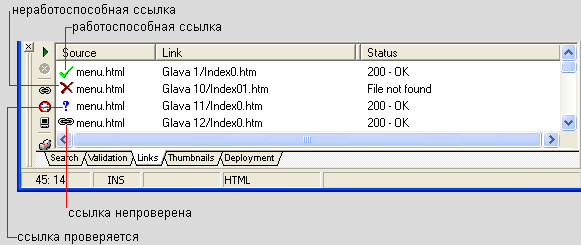
Рис. 7.9. Представление списка ссылок документа в окне результатов
Если ссылка оказалась неработоспособна, то выводится соответствующее пояснение (например. Object Not Found – объект не найден) и длительность проверки.
Для работы с представленными в списке ссылками могут использоваться либо расположенная в левой части окна панель инструментов, либо контекстное меню окна.
Кнопки панели инструментов имеют следующее назначение:
- Start Link Verification (Начать проверку ссылок) – активизация процесса тестирования (он всегда начинается с начала документа);
- Stop Link Verification (Закончить проверку ссылок) – прерывание процесса тестирования;
- Set Root URL (Установить корневой URL) – вызывает диалоговое окно, с помощью которого можно указать корневой (абсолютный) URL, который должен использоваться для вычисления относительных ссылок;
- Set Timeout (Установить интервал) – вызывает диалоговое окно, с помощью которого можно указать максимальную длительность проверки одной ссылки;
- Set Proxy (Установить прокси-сервер) – вызывает диалоговое окно, с помощью которого можно указать имя и номер порта используемого прокси-сервера;
- Print Failed Links (Печать плохих ссылок) – формирование отчета о неработоспособных ссылках (отчет создается в виде HTML-страницы и открывается в используемом по умолчанию браузере), рис. 7.10.
